안녕하세요 그래픽 디자인 스튜디오 – URBANEW입니다.오늘은 워드프레스 자동설치 관련 포스팅을 해보려고 합니다.먼저 워드프레스는 현재 세계에서 가장 많은 점유율을 차지하고 있는 CMS로 다양한 테마와 개발 플러그인 기능과 함께 구글 SEO(검색엔진) 최적화 등 다른 솔루션에 비해 비교적 쉽게 접근할 수 있는 장점을 가지고 있습니다.
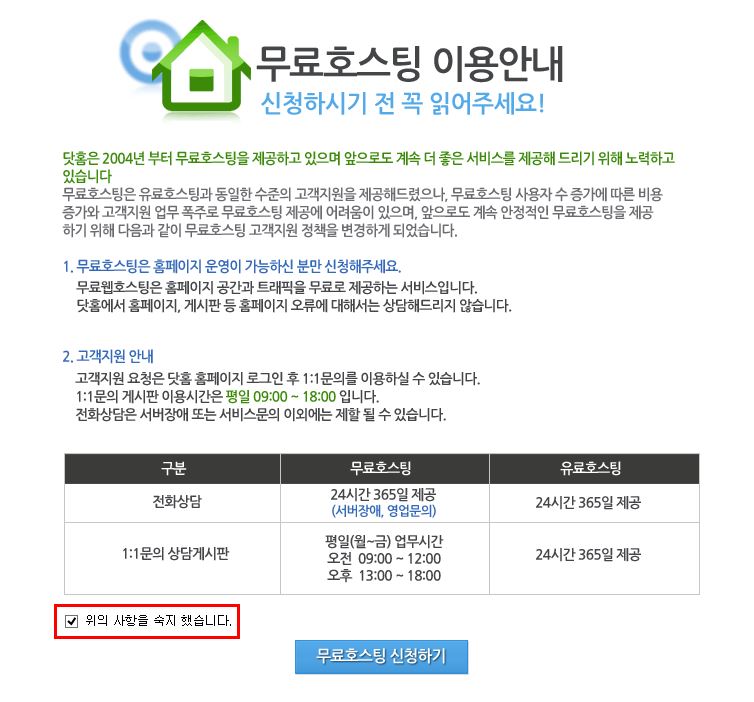
앞으로 워드프레스에 홈페이지&웹사이트 제작에 관해 순차적으로 포스팅을 진행할 건데 초보자분들도 알기 쉽도록 열심히? 꾸준히? 한번 해볼게요.

그럼 먼저 오늘의 게시물 주제인 무료 웹 호스팅을 통해 워드프레스 설치에 대해 설명하겠습니다.우선 워드프레스를 설치하는 호스팅이 필요합니다.(웹호스팅 관련 국내 업체로는 카페24, 닷홈, 가비아 등 다양하며 원하시는 장소에서 구매/설치하시기 바랍니다.) 단, 호스팅 구매 시 유의사항으로는 제작하는 사이트의 성향이나 규모와 관련하여 호스팅 용량과 트래픽 용량을 여유롭게 고려하여 구매하는 것이 좋습니다. 각 업체별 각 호스팅에 CMS 자동설치 관련 서비스를 지원하고 있는데, 오늘은 닷홈 무료 호스팅 서비스를 통해 워드프레스 자동설치 예시를 보여드리겠습니다.(무료 호스팅을 이용한 설치 예시로 광고나 홍보가 아닙니다-!) https://www.dothome.co.kr/
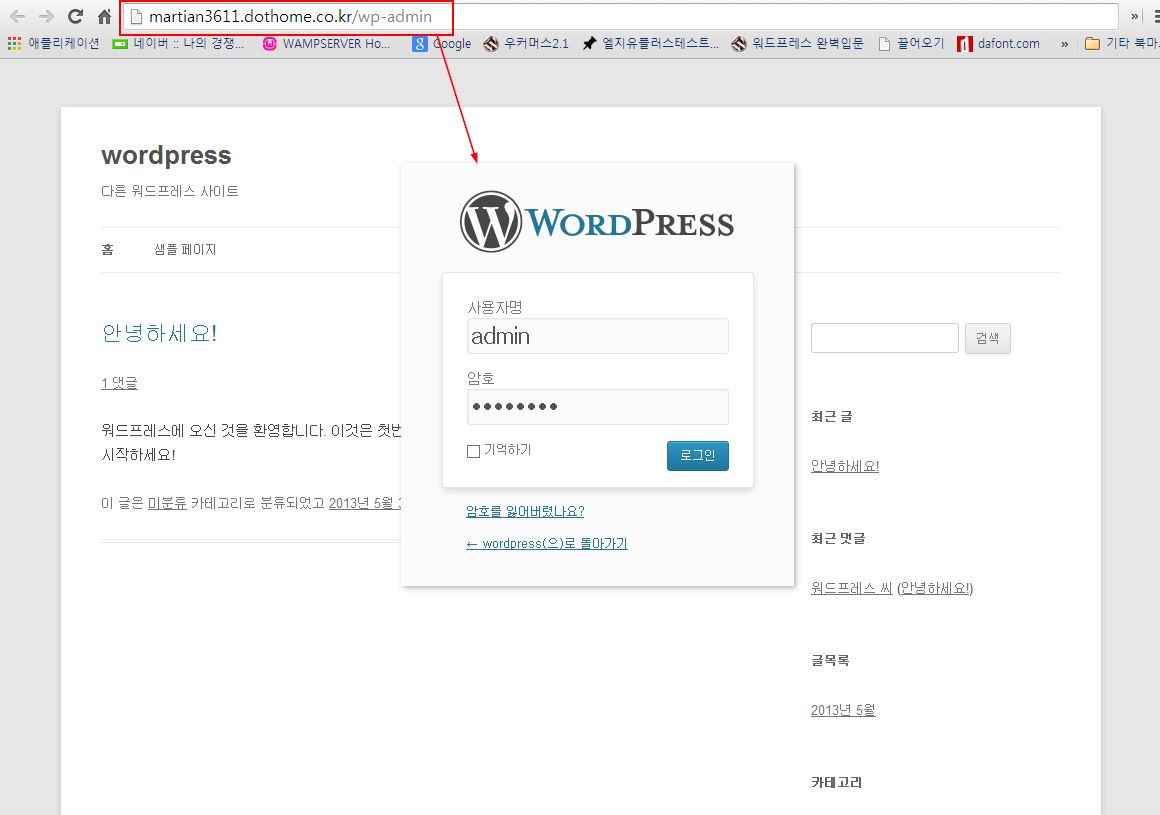
닷홈 – 호스팅은 닷홈 닷홈 무제한 웹 호스팅, 무료 호스팅, 도메인, 홈페이지 빌더, 무제한 메일, SSL 보안 인증서, 서버 호스팅, 콜로케이션 서비스를 제공합니다.www.dothome.co.kr

1. 먼저 닷홈에 들어가셔서 회원가입을 하시면 됩니다!
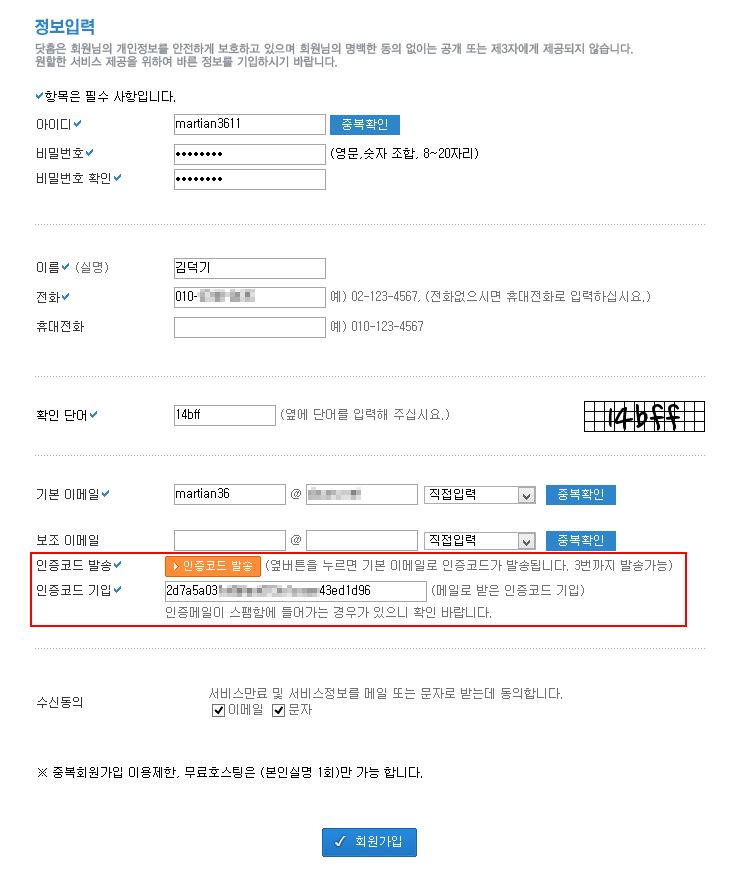
2. 등록 완료 후 상단메뉴 웹호스팅 -> 무료호스팅을 선택해주세요!

3. 무료 호스팅 및 이용안내 확인을 통해 신청합니다.(테스트 및 체험 정도의 무료 서비스로 사이트 용량과 규모는 유료 서비스를 통해 추가 가능합니다.)

4. 개인정보 및 웹호스팅 설정정보를 입력해주세요! 초보자를 위해 각 기입이 필요한 영역을 간단히 설명하자면 FTP 정보는 해당 호스팅에 네트워크 접속을 통해 파일을 관리할 때 사용되는 정보이며 DB정보는 해당 호스팅 및 사이트에 사용되는 데이터베이스 접속 및 관리(로그인)에 필요한 정보입니다.닷홈 계정과는 별개로 향후 수정 및 유지보수 관리에 중요한 부분이니 잘 기억해주세요!마지막으로 가장 중요한 CMS 자동설치는 워드프레스 한글을 선택한 후 바로 아래 CMS 관리자 정보(해당 워드프레스 관리자)와 마지막 이메일 인증까지 하면 끝!

5. 신청 완료 후 워드프레스 설치 종료!!! 약 1~2분 후 기본제공 도메인을 통해 확인하면 워드프레스가 설치되었습니다.닷홈에서 제공되는 무료 도메인은 FTP ID.dothome.co.kr입니다. 해당 도메인을 통해 확인하시면 설치가 완료된 것 같아요-!
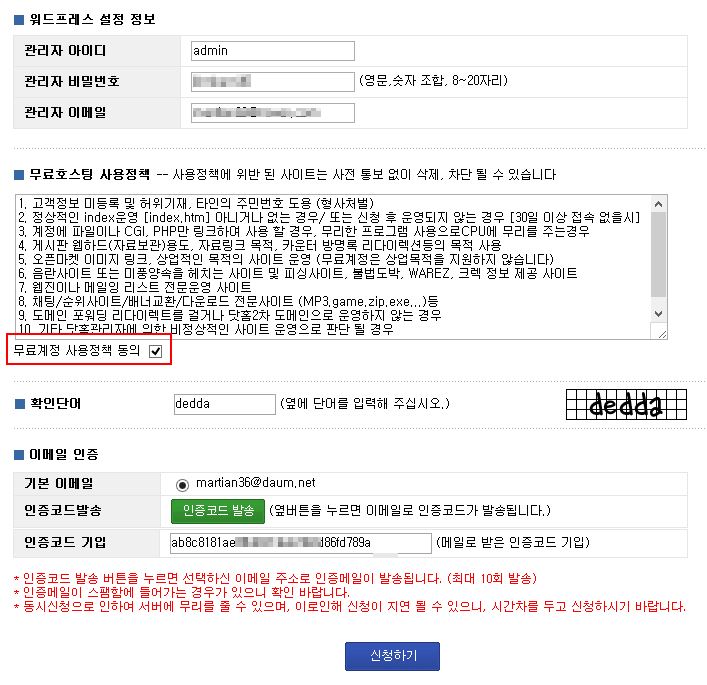
오늘은 step1에서 무료 웹 호스팅을 이용한 워드프레스 설치를 해봤습니다.다음글주제는주제를적용해서홈페이지를꾸밀내용을준비해보도록하겠습니다. 해당 내용과 관련하여 궁금하신 점 있으시면 댓글 남겨주시면 답변드리겠습니다!

오늘은 step1에서 무료 웹 호스팅을 이용한 워드프레스 설치를 해봤습니다.다음글주제는주제를적용해서홈페이지를꾸밀내용을준비해보도록하겠습니다. 해당 내용과 관련하여 궁금하신 점 있으시면 댓글 남겨주시면 답변드리겠습니다!
그래픽디자인스튜디오 – URBANEW 브랜드 디자인부터 그래픽을 비롯하여 홈페이지 제작, 인쇄물 관련 등 다양한 분야의 시각디자인 전반의 콘텐츠를 제작하고 있습니다.https://urbanew-studio.com/( 카카오톡 ID : cyt1986)
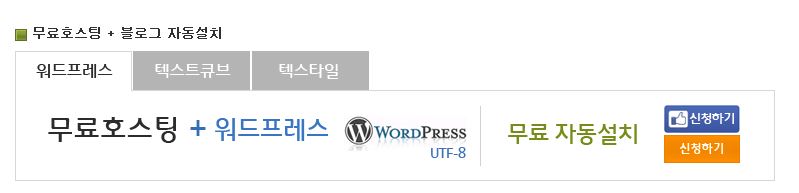

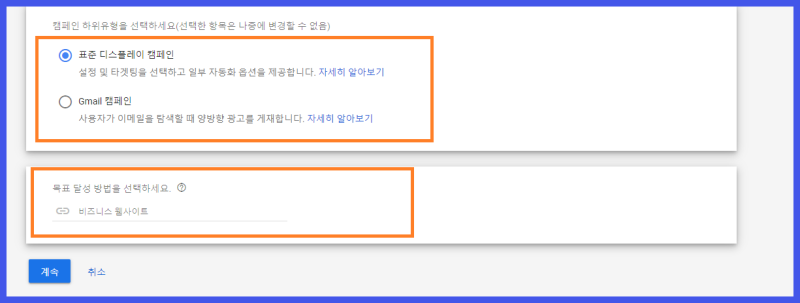
![[오늘의 운세] 운세의 신과 함께하는 2월 22일 월요일 띠별 오늘의 운세! [오늘의 운세] 운세의 신과 함께하는 2월 22일 월요일 띠별 오늘의 운세!](https://image.ajunews.com/content/image/2022/02/21/20220221172810358908.png)


